विज्ञापन
बहुत से लोगों को इंटरनेट खोज का बहुत ही दुर्लभ ज्ञान है। ये लोग अपने प्रश्नों को तैयार करना नहीं जानते हैं, इसके बजाय शक्तिशाली Google से केवल know सवाल ’पूछ रहे हैं।
इन लोगों के लिए - और स्पष्ट रूप से, उन सभी के लिए जो अधिक उत्पादक बनना चाहते हैं और कुछ अविश्वसनीय नए खोज इंजनों को जानना चाहते हैं - मेकयूसेफ इंटरनेट गाइडिंग के लिए गाइडबुक प्रस्तुत करता है।
यह मार्गदर्शिका आपको कुछ भी बताएगी जो आपको संभवतः चाहिए - या खोज इंजन के बारे में जानना चाहते हैं।
अपनी खोजों को बनाने का तरीका जानें, विशेष खोज आदेशों का उपयोग करके परिणामों को सीमित करें, कई विशेष खोज इंजन और बहुत कुछ जानने के लिए।
विषय - सूची
§1। परिचय
Ing2-इंटरनेट खोज के लिए बुनियादी नियम
§3-मेजर सर्च इंजन
§4-पीपल सर्च
5-उत्पादों और सौदों के लिए खोज
§6-छवि खोजें
Search7-वीडियो खोज
§8-फाइलों की खोज
§9-रियल-टाइम सर्च
§10-स्मार्ट खोज
§11-अन्य विशेष खोज इंजन
§12-बेहतर खोज के लिए टिप्स
1. परिचय

मैंने गैर-तकनीकी लोगों के लिए इंटरनेट पर खोज को आसान बनाने के लिए खुद को समर्पित किया। जबकि हम में से अधिकांश को पता होगा कि अपने सबसे बुनियादी रूप में खोज इंजन का उपयोग कैसे करें, कई हैं अन्य तरीकों से हम इन चीजों को खोजने के बारे में जा सकते हैं, प्रत्येक विशेष प्रकार के विशिष्ट तरीकों का उपयोग करके खोज।
छवियों से लेकर वीडियो तक, उत्पादों तक - हमने इस गाइड में सभी प्रमुख खोज इंजन शाखाओं को कवर करने की कोशिश की है। हम यह भी पता लगाएंगे कि खोज इंजन कैसे काम करते हैं, ताकि उनकी बेहतर समझ प्राप्त हो सके। इस तरह आप अपने खोज प्रश्नों को अनुकूलित कर सकते हैं, साथ ही साथ अपनी ऑनलाइन सामग्री भी। आशा हैं आप इसका आनंद ले।
2. इंटरनेट खोज के लिए बुनियादी नियम
हालांकि खोज परिणामों को बेहतर बनाने के लिए अधिकांश व्याकरण और प्रतीकों को खोज इंजन द्वारा अनदेखा किया जाता है, लेकिन कुछ आपकी खोज के लिए महत्वपूर्ण हो सकते हैं। उदाहरण के लिए, यदि आप मूल्य खोज रहे हैं, तो डॉलर के चिह्न ($) को अनदेखा नहीं किया जाएगा। खोज शब्द 'कैनन 400' और 'तोप $ 400' स्पष्ट रूप से अलग-अलग परिणाम देंगे। अक्षर अनुक्रम और प्रतीकों जैसी प्रोग्रामिंग भाषा की भी अनदेखी नहीं की जाती है। न ही हाइफ़न हैं, यह इस बात पर निर्भर करता है कि उन्होंने कैसे उपयोग किया है। इस सिद्धांत के बारे में याद रखने वाली महत्वपूर्ण बात यह है कि यदि आपके खोज शब्दों में किसी भी व्याकरण का वहां कोई निर्विवाद अर्थ या प्रासंगिकता है, तो उसका हिसाब दिया जाएगा।
खोज के समय छोटे शब्दों को छोड़ दिया जा सकता है। उदाहरण के लिए example a ’या‘ ‘को ध्यान में नहीं लिया जाता है (इस नियम का एक अपवाद है - नीचे देखें)।
फिर हमारे पास 'स्पष्ट इरादे' के रूप में जाना जाता है। यदि आप ers द किलर्स ’की खोज कर रहे हैं, तो आप स्पष्ट रूप से प्रसिद्ध रॉक बैंड से संबंधित पृष्ठों की तलाश कर रहे हैं - न कि होमिकाइडल मैनिअक्स। इसके अलावा, खोज इंजन ने शायद because द ’को शामिल करने के लिए चुना है, क्योंकि यह बैंड शीर्षक का हिस्सा है - भले ही अन्य परिस्थितियों में इसे छोड़ दिया गया हो।
नीचे दिए गए सर्च कमांड लगभग किसी भी सर्च इंजन के लिए काम करेंगे। नियम के कुछ अपवाद हैं, जिनकी चर्चा हम बाद में करेंगे।
2.1 आम खोज कमांड
• "___" - दोहरे उद्धरण चिह्नों का उपयोग करके, आप यह सुनिश्चित कर रहे हैं कि आप ऐसे खोज परिणाम चाहते हैं जिनमें सटीक सटीक वाक्यांश हों, जिनमें शब्दों के क्रम में कोई बदलाव न हो।
• • - ‘- माइनस साइन (एक हाइफ़न, लेकिन अलग-अलग उपयोग किया जाता है) का उपयोग करके खोज से कुछ शब्द छूट जाते हैं। हालांकि, हाइफ़न के विपरीत, इसे एक स्थान से पहले होना चाहिए: virus एंटी-वायरस '‘वायरस से नहीं हटेगा', 'एंटी-वायरस' की इच्छा से। यह तब उपयोगी होता है जब आप कुछ ऐसे शब्दों को जानते हैं, जो आपकी खोज को उस दिशा में ले जाते हैं, जो आप नहीं चाहते कि वह जाना चाहे।
• • * '- तारांकन चिह्न के प्रयोग से पता चलेगा कि आप अतिरिक्त शर्तों की तलाश कर रहे हैं और उन्हें खोज में शामिल करना चाहते हैं। Truck टोयोटा * ’में कई अलग-अलग टोयोटा कार और ट्रक मॉडल होंगे, लेकिन सिर्फ will टोयोटा’ आधिकारिक वेबसाइट और संबंधित पृष्ठों को वापस कर देगा।
• • OR '- OR सर्च कमांड का उपयोग करके आप कह रहे हैं कि आप ‘Toyota OR Nissan’ जैसे दो वाक्यांशों में से किसी एक को खोजना चाहते हैं, या caps ऑल-कैप्स ’में OR के साथ।
२.२ अतिरिक्त Google कमांड
• before इन शीर्षक: __ '- यह खोज शब्दों के सामने रखकर आप Google को केवल पृष्ठ शीर्षक में संलग्न क्वेरी के साथ पृष्ठ वापस करने के लिए कह रहे हैं। यह खोज परिणामों को कम करता है जिसे अस्पष्ट माना जा सकता है। मुझे अक्सर यह विशेष रूप से उपयोगी लगता है जब मैं उन नौकरियों या उत्पादों की तलाश कर रहा हूं जिनके लिए आना मुश्किल है।
• command साइट: __ '- इस आदेश का उपयोग करके आपको केवल निर्दिष्ट वेबसाइट से खोज परिणाम लौटाए जाएंगे। इसलिए अगर हमने Google को phone सेल फोन साइट: makeuseof.com for के लिए खोजा, तो यह सुनिश्चित करना कि कॉलन और वेब पते के बीच कोई गैब नहीं था, हम MakeUseOf पर संबंधित लेखों के परिणामों को सीमित कर रहे हैं। ।
• • + '- प्लस चिह्न का उपयोग करने से परिणाम प्राप्त होंगे जो निश्चित रूप से प्लस चिह्न के बाद शब्द शामिल करते हैं। उदाहरण के लिए ‘Toyota + News’ कार निर्माता के बारे में केवल समाचारों को प्राप्त करेगा।
आदेशों के पूर्ण अवलोकन के लिए, इस मैनुअल के अंत में Google चीट शीट देखें।
3. प्रमुख खोज इंजन
3.1 Google

गूगल आज निस्संदेह सबसे अच्छा ज्ञात और व्यापक रूप से उपयोग किया जाने वाला खोज इंजन है, इसलिए मैं यह अनुमान लगाने को तैयार हूं कि आप इससे पहले भी गुगलेड हैं। Does YouTube ’या an जैसी बुनियादी चीज़ों की खोज कैसे करें, यह जानने के लिए अल्बर्ट आइंस्टीन को बिल्कुल नहीं लेना चाहिएमॉडेम के रूप में सेल फोन का उपयोग करें एक मॉडेम के रूप में अपने जीपीआरएस सेल फोन का उपयोग कैसे करें अधिक पढ़ें ‘. हम सब वहा जा चुके है।
लेकिन क्या होगा जब आप कुछ और विशिष्ट खोजना चाहते हैं, या चाहते हैं कि Google एक विशिष्ट तरीके से व्यवहार करे? खैर, अधिकांश Google परिचालनों के लिए कुछ कमांड हैं जिन्हें आप अपनी खोज के साथ दर्ज कर सकते हैं, आप जिन तरीकों से या खोज मानदंडों को दर्ज कर सकते हैं, जिन्हें 'उन्नत खोज' का उपयोग करते समय पूरा किया जाना चाहिए।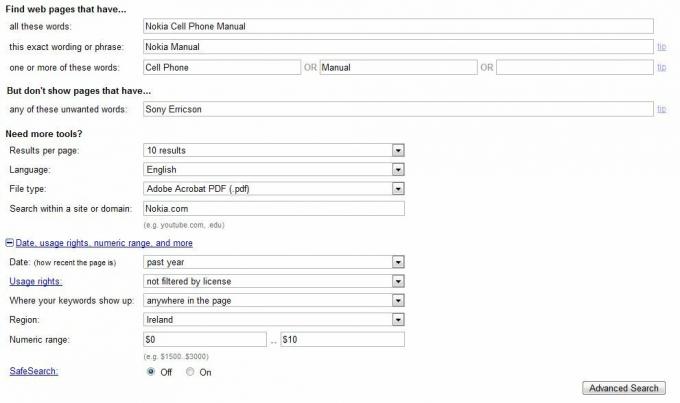 >
>
खोज परिणाम पृष्ठ पर, आप पृष्ठ के निचले भाग की ओर 'परिणाम के भीतर खोज' लिंक पर क्लिक करके अपनी खोज को और कम कर सकते हैं। यह आपको एक और खोज शब्द दर्ज करने में सक्षम बनाता है और केवल मौजूदा परिणामों में मिलान परिणामों की तलाश करता है।
Google की अधिक भलाई के लिए, वरुण कश्यप के लेख को पढ़ें Google खोज को बढ़ाने के लिए 10 फ़ायरफ़ॉक्स ऐड-ऑन 10+ फ़ायरफ़ॉक्स Addons Google खोज को बढ़ाने के लिए अधिक पढ़ें .
3.2 Microsoft बिंग और याहू सर्च

जबसे Microsoft बिंग खरीद लिया याहू खोज 2009 की तीसरी तिमाही में, दोनों खोज इंजन अब उपयोगकर्ता के अंत में समान कमांड और नियमों का उपयोग करते हैं - भले ही वे वेब को अलग-अलग अनुक्रमित और खोज करते हैं। अधिकांश वही हैं जो Google उपयोगकर्ताओं को अधिक आसानी से माइग्रेट करने के प्रयास में हैं, लेकिन कुछ अलग हैं।
याहू के साथ खोज के लिए बुनियादी नियम! और बिंग
जब हम Google पर नज़र डालते हैं तो व्याकरण के नियम उल्लिखित होते हैं। फिर से, यह आपके खोज परिणामों को बेहतर बनाने के प्रयास में है ताकि आप अधिकांश व्याकरण छोड़ सकें जब तक कि यह आपकी खोज के लिए महत्वपूर्ण न हो। यदि ऐसा है तो यह 'स्पष्ट इरादे' श्रेणी में आएगा।
याहू का उपयोग करते समय Con सुझाए गए खोज ’समारोह और‘ एक्सप्लोर कॉन्सेप्ट ’की सुविधा काफी अच्छी है! - मूल रूप से, जब आप अपना खोज शब्द दर्ज कर रहे होते हैं, तो अन्य उपयोगकर्ताओं द्वारा पिछली खोजें पाठ प्रविष्टि बॉक्स के नीचे दिखाई देंगी। ये अनुकूलित खोज हैं और आपको इन पर क्लिक करके बेहतर परिणाम प्राप्त होंगे। Right एक्सप्लोर कॉन्सेप्ट्स ’फ़ंक्शन जो स्क्रीन शॉट में देखे गए सुझावों के दाईं ओर दिखाई देता है, आपको देता है आपके मुख्य खोज से संबंधित कीवर्ड और खोज, जो बाद में काम में आ सकते हैं या यहां तक कि वही हो सकते हैं जो आप देख रहे हैं के लिये।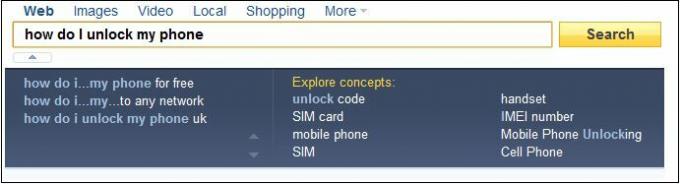
याहू लोकप्रिय जानकारीपूर्ण खोजों के लिए शॉर्टकट भी प्रस्तुत करता है, जैसे कि मौसम, परिवहन से संबंधित प्रश्न, हवाई अड्डे आदि... वे विषय से संबंधित एक विशिष्ट शब्द दर्ज करके काम करते हैं सवाल। इसलिए हवाई अड्डे के बारे में जानकारी प्राप्त करने के लिए बस हवाई अड्डे का नाम या कोड दर्ज करें, जिसके बाद। हवाई अड्डा ’शब्द आता है। इन सभी शॉर्टकट में से एक धोखा पत्र के लिए क्लिक करें यहाँ.
याहू साइट एक्सप्लोरर आपको और अधिक आसानी के साथ एक विशिष्ट साइट का पता लगाने की अनुमति देता है (जैसा कि: साइट: __ कमांड का उपयोग करने के लिए विरोध किया जाता है)। इस पर पाया जा सकता है https://siteexplorer.search.yahoo.com/ (अद्यतन: याहू साइट एक्सप्लोरर को स्थानांतरित कर दिया गया है बिंग वेबमास्टर उपकरण). आप नीचे एक स्क्रीनशॉट देख सकते हैं, जहां मैंने फीचर के साथ प्रदर्शन किया था makeuseof.com.
याहू! आदेश
अधिकांश कमांड Google के साथ खोज करते समय समान हैं। याहू के लिए वास्तव में केवल एक विशिष्ट है!
• •! '- परिणाम पृष्ठ को छोड़ने और सबसे अधिक प्रासंगिक परिणाम पर जाने के लिए एक विस्मयादिबोधक चिह्न का उपयोग करें। यह केवल याहू सेवाओं जैसे! मेल! ’या’ गेम्स! ’के लिए काम करता है और यह Google की“ I’m feel lucky ”सुविधा के समान है।
Microsoft बिंग के साथ खोज
बिंग कई मायनों में Google से अलग है और आपको बेहतर सूट कर सकता है। कुछ अंतरों में शामिल है कि बिंग कैसे कम खोज परिणाम दिखाएगा यदि यह निश्चित है कि यह समझता है कि आप क्या खोज रहे हैं। जब आप अपने माउस को परिणाम पर ले जाते हैं तो आप अतिरिक्त जानकारी और साइट से संबंधित अधिक पृष्ठों को समन कर सकते हैं।
जबकि बिंग के पास स्थानीयकृत साइटें नहीं हैं (सभी अंतर्राष्ट्रीय संस्करण bing.com पर वापस आ जाएंगे) अपने आईपी के माध्यम से स्वचालित रूप से पता लगाएं कि आप। प्रायोजित में आपके लिए प्रासंगिक परिणाम प्रदान करने के लिए कहाँ स्थित हैं परिणामों का खंड। आप अपने स्थानीय से केवल खोज पृष्ठों के लिए मुखपृष्ठ पर विकल्प भी चुन सकते हैं। आप ऊपर दिए गए स्क्रीनशॉट में देख सकते हैं कि बिंग ने पता लगाया है कि मैं आयरलैंड से हूं और मुझे केवल आयरिश वेबसाइटें खोजने का विकल्प देता है।
4. लोग खोजते हैं
4.1 पिपल
Pipl.com सबसे अच्छा ज्ञात खोज इंजनों में से एक है, और सबसे उपयोगी में से एक है। मुखपृष्ठ न्यूनतम है और आप अपने लक्ष्य से संबंधित थोड़ी जानकारी के लिए पूछते हैं, जैसा कि आप नीचे स्क्रीनशॉट में देख सकते हैं।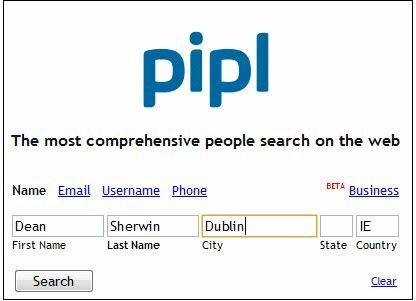
खोज बॉक्स के ऊपर चार मुख्य टैब हैं -, नाम ’,, ईमेल’, name उपयोगकर्ता नाम ’और। फोन’। कंपनी की खोज करने के लिए बीटा में एक व्यावसायिक कार्य भी है।
Pipl द्वारा उपयोग की गई जानकारी
• नाम
• Faridabad
• राज्य
• काउंटी
• ईमेल पता
• फ़ोन नंबर
• स्क्रीन नाम (फेसबुक, ट्विटर आदि जैसी सेवाओं के लिए उपयोगकर्ता नाम ...)
• कंपनी का नाम (केवल व्यावसायिक कार्य के लिए)।
पिपल ने मेरी वेबसाइट, ब्लॉग्स और साइटों पर काम किया है, जिनके बारे में मैं लेखों में उल्लेख करता हूं और सोशल नेटवर्किंग साइटों पर मेरे व्यक्तिगत प्रोफाइल। मुझे अच्छे परिणाम मिले क्योंकि मेरे पास एक मजबूत ऑनलाइन उपस्थिति है। कमजोर ऑनलाइन उपस्थिति वाले लोगों या केवल एक चिनार के नाम के लिए आपको बहुत सारे परिणामों के माध्यम से झारना पड़ सकता है वह खोज करें जिसे आप खोज रहे हैं (विशेषकर यदि आप आगे की जानकारी की आपूर्ति नहीं कर सकते हैं, जैसे ई-मेल पता या फोन संख्या)।
४.२ फेसबुक
के साथ खोज रहा है फेसबुक काफी सरल है। हालाँकि, ऐसा करने के लिए आपको साइन इन होना चाहिए। शीर्ष दाएं कोने में खोज बॉक्स का उपयोग करना आमतौर पर आपको कुछ अच्छे परिणाम प्रदान करेगा।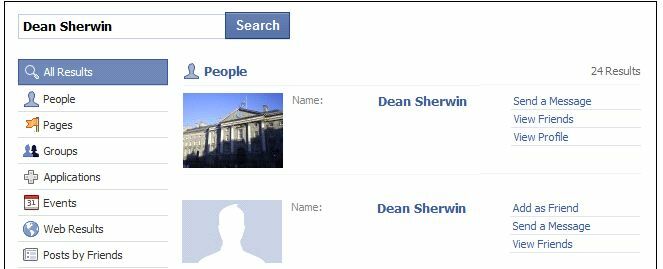
जैसा कि आप देख सकते हैं, आठ मुख्य श्रेणियां हैं जिनमें परिणाम आयोजित किए जाते हैं। यह संगठन विशिष्ट है कि फेसबुक कैसे बनाया जाता है: लोग, पेज, समूह, एप्लिकेशन, ईवेंट, वेब पेज और पोस्ट जिन्हें आप जानते हैं।
फेसबुक पर खोज करते समय, यह बहुत जटिल नहीं है। केवल लोगों, समूहों, संगठनों और शायद उनके स्थान के नामों की खोज करके इसे सरल रखें।
4.3 लिंक्डइन
लिंक्डइन एक प्रकार का पेशेवर सामाजिक नेटवर्क है, जिसका उपयोग कई लोग अपने पोर्टफोलियो को घर करने के लिए करते हैं और वास्तव में, उन्हें दिखावा करते हैं। यह लोगों को खोजने के लिए एक शानदार जगह है; विशेष रूप से वेब कर्मचारी और ऐसे लोग जिन्हें अपनी नौकरी के कारण ऑनलाइन उपस्थिति की आवश्यकता होती है।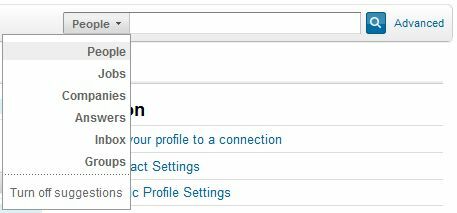
पृष्ठ के शीर्ष पर एक खोज फ़ंक्शन है जो आपसे केवल उस व्यक्ति का नाम पूछता है। बस इसे टाइप करें और यदि आप नेटवर्क पर हैं, तो आपको उस व्यक्ति को ढूंढना चाहिए।
लोग निर्देशिका, जिसे आप एक रिक्त खोज लॉन्च करके एक्सेस कर सकते हैं, का उपयोग पहले और दूसरे डिग्री कनेक्शन के माध्यम से स्किम करने के लिए किया जा सकता है। आप जल्द ही ध्यान देंगे कि 'कनेक्शन' के कुछ स्तरों के साथ, आप लगभग किसी को भी ट्रेस कर सकते हैं।
4.4 पते। Com
Addresses.com लोगों और व्यवसायों में स्थित हैं, जहां खोजने के लिए अंतिम निर्देशिका है। इस सुविधा के अलावा, वे ई-मेल पते, फोन नंबर और ज़िप कोड भी पा सकते हैं। आप नीचे दिए गए खोज फ़ॉर्म को देख सकते हैं जैसा कि यह मुखपृष्ठ पर दिखाया गया है। इससे आप चुन सकते हैं कि आप किसे या क्या खोज रहे हैं।
ई-मेल देखने की सुविधा के रूप में व्यापार निर्देशिका बहुत अच्छी निकली। मैं केवल 1/3 लोगों को सफलतापूर्वक खोज सकता था, जो अभी भी बहुत प्रभावशाली है, इस तथ्य को देखते हुए कि हर कोई सूचीबद्ध नहीं होने वाला है या एक मजबूत ऑनलाइन उपस्थिति है।
जानकारी वर्तमान उपयोगिता रिकॉर्ड, कोर्ट रिकॉर्ड, काउंटी रिकॉर्ड, के अरबों को खोजकर मिली है। पता रिकॉर्ड, संपत्ति रिकॉर्ड, व्यवसाय रिकॉर्ड और सार्वजनिक रूप से उपलब्ध किसी भी अन्य प्रकार का परिवर्तन रिकॉर्ड।
केवल नकारात्मक पक्ष यह है कि आपको व्यक्ति के बारे में सटीक जानकारी के लिए एक छोटा सा शुल्क देना होगा, जैसे कि उनका पता। हालाँकि, मैंने पाया कि उनके गृहनगर और रिश्तेदारों के बारे में आपको जानकारी दी गई है आसानी से इंटरनेट खोज के माध्यम से उन्हें खुद का पता लगाने और पास के लोगों से संपर्क करने के लिए इस्तेमाल किया जा सकता है उन्हें। कोई भी लिंक्डइन उपयोगकर्ता से कभी दूर नहीं है, ऐसा प्रतीत होता है!
4.5 WhoCallsMe?
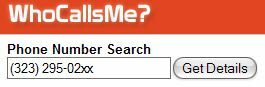
मुझे लगा कि मैं इसमें शामिल हूँ WhoCallsMe? साथ ही साथ Addresses.com द्वारा आपूर्ति की गई रिवर्स फोन लुक-अप सेवा। मूल रूप से, यह संदिग्ध टेलीविज़न और स्कैमर का एक डेटाबेस है, जो अक्सर लोगों को पहले से चलाता है।
ये नंबर अंततः कुख्यात हो जाते हैं और सभी को चेतावनी देने के लिए डेटाबेस में जमा किए जाते हैं। इसलिए यदि आपको कोई संदिग्ध कॉल मिलता है, तो यह खोज के लायक हो सकता है।
स्थानीयकृत लुक-अप सेवाओं (कनाडा और यूरोप) के लिए, मैं MakeUseOf पर टीना के लेख को पढ़ने का सुझाव देता हूं - फोन नंबर के मालिक की पहचान करने के लिए 8 ऑनलाइन उपकरण फ़ोन नंबर के स्वामी को पहचानने के लिए शीर्ष 5 साइटेंआपके द्वारा पहचाने गए नंबर से कॉल प्राप्त हुई? ये लुकअप साइट आपको वापस रिंग करने से पहले कॉलर को पहचानने में मदद कर सकती हैं। अधिक पढ़ें .
5. उत्पादों और सौदों के लिए खोज
MakeUseOf अभी हाल ही में प्रकाशित किया अंतिम खरीदारी गाइड MakeUseOf ऑनलाइन शॉपिंग गाइडजानें कि बिक्री का शिकार कैसे करें और सही तरीके से ऑनलाइन खरीदारी करने के लिए नवीनतम वेबसाइटों और उपकरणों का उपयोग करें। अधिक पढ़ें - एक समान मैनुअल, लेकिन खरीदारी की विभिन्न 'समस्याओं' से निपटने के लिए पूरी तरह से समर्पित - ऑनलाइन और ऑफलाइन। इसकी जांच - पड़ताल करें!
यदि कभी महान सौदों, अजीब उत्पादों और अजीब फ्रीबी को खोजने के लिए एक जगह थी, तो यह इंटरनेट था। लाखों खुदरा व्यापारी और व्यवसाय हर साल ऑनलाइन आते हैं, जिनमें से प्रत्येक अपने नाम को प्राप्त करने के लिए अंतिम से अधिक हताश होता है, अविश्वसनीय कीमतों और विशेष प्रस्तावों की पेशकश करता है। यहाँ मैं आपको उन्हें खोजने के लिए कुछ सर्वोत्तम स्थानों को दिखाने जा रहा हूँ।
5.1 Ask.com सौदे
Ask.com का सौदा खंड ब्लॉक पर नया बच्चा है, लेकिन इसके मुख्य हाथ के विपरीत, वास्तविक आस्क सर्च इंजन, यह वास्तव में अच्छा है। हर दिन हज़ारों सौदे और विशेष ऑफ़र सेवा द्वारा लॉग इन किए जाते हैं, बस आपको मिलने का इंतज़ार है।
इंजन उन उत्पादों और सेवाओं को वर्गीकृत करके काम करता है जिन पर उसके प्रचार प्रस्ताव हैं। आस्क डील्स का उपयोग करते हुए मोलभाव करने का सबसे मूल तरीका होम पेज पर उत्पाद या सेवा की खोज करना है। उदाहरण के लिए, 'टेलीविज़न' की खोज ने नीचे के परिणाम लौटा दिए।
शीर्ष के पास दो टैब हैं। मुख्य एक, Deal सभी सौदे और कूपन 'खोजे गए उत्पादों के लिए हर परिणाम लौटाते हैं, जबकि ’कूपन केवल’ उपयोगी है यदि आप एक निश्चित उत्पाद से पैसे की तलाश कर रहे हैं। जैसा कि आप देख सकते हैं, बड़े पैमाने पर बचत होनी थी - मैंने लगभग 60% कुछ देखा।
Ask.com के सौदा परिणाम पृष्ठ के शीर्ष पर ऊपर के स्क्रीनशॉट में दिखाए गए आपके परिणामों को फ़िल्टर करने के लिए एक क्षैतिज मेनू पट्टी है। किसी भी टैब पर क्लिक करके, आप अपनी खोज को उसी के अनुसार परिष्कृत करते हैं।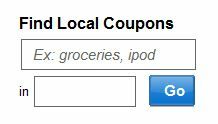
आप परिणामों के दाईं ओर खोज फ़ंक्शन का उपयोग करके अपने पास कूपन सौदों की खोज भी कर सकते हैं। उदाहरण के लिए, लंदन में 'किराने का सामान' दर्ज करके लंदन क्षेत्र में सुपरमार्केट के लिए मुद्रण योग्य कूपन का पता लगाता है।
यह निश्चित रूप से सबसे अच्छा सौदा खोज इंजनों में से एक है। अपनी मौजूदा खोज शक्ति का उपयोग करके वे सभी वेब की पेशकश करते हैं, जिसमें प्रस्ताव होते हैं उच्च से निम्न, बड़े नामों से जैसे कि अमेज़ॅन सही से थोड़ा विशेष साइटों तक और भंडार।
5.2 रिटेलमैनेट
उत्पादों पर अच्छे सौदे खोजने और कूपन प्राप्त करने के लिए एक और साइट है RetailMeNot. यह गर्व से इस तथ्य का दावा करता है कि इसके डेटाबेस लगभग हर पश्चिमी देश में 40,000 से अधिक स्टोर हैं जिसमें अमेरिका, ब्रिटेन, फ्रांस, हॉलैंड, कनाडा और कुछ देश शामिल हैं जैसे कि भारत और ऑस्ट्रेलिया।
सबसे पहले, स्क्रीन के शीर्ष के साथ टैब की सूची से आप जो खोज रहे हैं उसका चयन करें। आपके विकल्प कूपन कोड, प्रिंट करने योग्य कूपन और किराने के कूपन हैं।
जब आप होमस्क्रीन पर खोज बार का उपयोग करके किसी उत्पाद की खोज करते हैं तो आपने संबंधित साइटों की सूची लौटा दी है। जब मैंने आईपॉड के लिए खोज की तो मुझे सैकड़ों ऑनलाइन टेक साइटें मिलीं, जिन्होंने एग्रीगेटर के साथ कूपन कोड साझा किए। साइट पर क्लिक करने से प्रासंगिक कूपन सामने आते हैं जो तब उस साइट या स्टोर से खरीदते समय उपयोग किए जा सकते हैं।
विशेष रूप से एक साइट के लिए उपलब्ध सभी कूपन कोड और ऑफ़र देखने के लिए, बस साइट के URL को खोज बॉक्स में दर्ज करें।
बेशक, कूपन के लिए खोज करने का एक वैकल्पिक तरीका सही साइडबार में अपने देश के राष्ट्रीय ध्वज या उत्पाद के टैग में से एक पर क्लिक करना है, जो नीचे सूचीबद्ध हैं। यह आपको अपने चुने हुए विकल्प के लिए प्रासंगिक कूपन और कोड के साथ एक खोज परिणाम पृष्ठ पर लाएगा।
5.3 मूल्य धरनेवाला
मूल्य धरनेवाला अग्रणी, और आज इंटरनेट पर सबसे अच्छी कीमत तुलना वेबसाइटों में से एक है।
क्वेरी लॉन्च करते समय, उत्पादों की एक सूची दिखाई देगी। एक निश्चित उत्पाद के नीचे, तुलना करें ’पर क्लिक करने से, खुदरा विक्रेताओं और ऑनलाइन व्यापारियों की एक सूची उनके संबंधित मूल्य और उपयोगकर्ता संतुष्टि रेटिंग के साथ दिखाई देगी। यह रेटिंग एक अच्छा संकेत है कि क्या सस्ती सेवाएं अभी भी एक अच्छी ग्राहक संतुष्टि बनाए रखती हैं।
मुखपृष्ठ के माध्यम से, आप श्रेणी के आधार पर भी ब्राउज़ कर सकते हैं, आपको तुलनीय उत्पादों के डेटाबेस में निर्देशित करेंगे। मुझे यह तब उपयोगी लगा जब मैं छुट्टियों के उपहारों की खोज कर रहा था, लेकिन वास्तव में यह सुनिश्चित नहीं था कि मैं क्या देख रहा था। यह भी जांचने लायक है, 'डील का दिन', एक दैनिक उत्पाद पेश करता है जिसमें प्रतियोगियों की तुलना में असाधारण बचत होती है।
मूल्य धरनेवाला आपको अपना खाता भी प्रदान करता है। हालांकि यह एक समुदाय-आधारित वेबसाइट के लिए बहुत अधिक नहीं है, आपका खाता आपको बहुत सारी अच्छी चीजें करने की अनुमति देता है, जैसे कि संभावित भावी खरीद / तुलना की सूची रखें और यदि आप अपने उत्पादों की सूची बनाते हैं सोदागर।
5.4 Google उत्पाद खोज

जैसा कि आप पहले ही अनुमान लगा चुके होंगे, Google उत्पाद खोज नियमित खोज इंजन के समान काम करता है, सिवाय इसके कि यह विशेष रूप से उत्पादों के लिए पूरा करता है। सभी कमांड पहले की तरह ही हैं। ऐसा एक आदेश जो आपको इस विशेष उत्पाद खोज इंजन के लिए उपयोगी लग सकता है, वह है: '। यह आपको ईबे या अमेज़ॅन जैसी विशिष्ट साइटों को खोजने की अनुमति देता है। उदाहरण के लिए, यदि मैं Amazon.com पर पुस्तकों की खोज करना चाहता हूँ, तो मैं: पुस्तकें साइट: Amazon.com के लिए खोज कर रहा हूँ ’
नीचे मुख्य खोज फ़ंक्शन है जो Google मुखपृष्ठ के लगभग समान है। लोकप्रिय खोज नीचे सूचीबद्ध हैं। इन्हें उपयोगकर्ताओं द्वारा बार-बार परीक्षण के माध्यम से अनुकूलित किया जाता है और महान परिणामों को वापस करने के लिए साबित किया है, इसलिए यह उन लोगों की जाँच करने के लायक है।
स्क्रीन के ऊपरी दाएं कोने के पास एक 'शॉपिंग लिस्ट' फ़ंक्शन भी है। यह आपको उन उत्पादों को सहेजने में सक्षम बनाता है जिन्हें आप खरीदना चाहते हैं ताकि आपको उन्हें फिर से खोजने की परेशानी से न गुजरना पड़े।
ऐसा करने के लिए, एक उत्पाद खोजें जिसे आप खरीदना चाहते हैं। सूचीबद्ध उत्पादों के नीचे eath शॉपिंग सूची में जोड़ें ’लिंक है। उत्पाद को अपनी सूची में जोड़ने के लिए उस पर क्लिक करें। ये वास्तविक उत्पाद पृष्ठ पर भी मौजूद हैं।
स्क्रीन के बाईं ओर एक साइडबार है। वहां आप परिणाम कम कर पाएंगे। ऐसा ही एक फीचर प्राइस रेंज टूल है। इससे आप एक निश्चित मूल्य सीमा के भीतर खोज कर सकते हैं। संबंधित खोज आदेश "$ (price1)... $ (price2)" होगा।
उदाहरण के लिए, अगर मैं $ 400 से कम के कंप्यूटर की तलाश में था, लेकिन $ 200 डॉलर से अधिक मैं 'कंप्यूटर $ 200... $ 400' के लिए खोज करता।
ऊपर वर्णित कुछ साइटों के अलावा, आप अपनी ऑनलाइन खरीदारी भी कर सकते हैं। इसके लिए, कई लोग तुरंत मान लेंगे कि ईबे सबसे सस्ता है। हालांकि, कई उत्पादों के लिए बहुत सस्ता विकल्प हैं। चेक आउट 13 वेबसाइट जो ईबे से सस्ती हैं 13 सौदा वेबसाइटों कि eBay से सस्ता हैईबे सस्ते सौदे खोजने के लिए एक उपयोगी साइट है, लेकिन इन शॉपिंग साइटों को नजरअंदाज न करें जो ईबे से सस्ती हो सकती हैं। अधिक पढ़ें अधिक जानकारी के लिए।
इसके अलावा पूर्ण MakeUseOf पर एक नज़र रखना सुनिश्चित करें खरीदारी मार्गदर्शिका MakeUseOf ऑनलाइन शॉपिंग गाइडजानें कि बिक्री का शिकार कैसे करें और सही तरीके से ऑनलाइन खरीदारी करने के लिए नवीनतम वेबसाइटों और उपकरणों का उपयोग करें। अधिक पढ़ें !
6. छवि खोजता है
अपने ब्लॉग / साइट के लिए ऑनलाइन सही छवियां ढूंढना - या सिर्फ एक नए डेस्कटॉप वॉलपेपर के लिए कष्टदायक हो सकता है। आकार, गुणवत्ता, सामग्री और कॉपीराइट सभी को ध्यान में रखना होगा। यहां तीन महान छवि खोज इंजन हैं - जिनमें से प्रत्येक एक निश्चित उद्देश्य को पूरा करता है।
6.1 फ़्लिकर
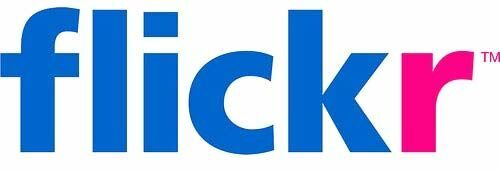
बिना किसी संशय के, फ़्लिकर यदि आप उच्च गुणवत्ता की तस्वीरें चाहते हैं तो आपका सबसे अच्छा दांव है। यहाँ पर चित्र ज्यादातर एक उच्च रिज़ॉल्यूशन के होंगे और एक डेस्कटॉप वॉलपेपर के योग्य होंगे।
खोज फ़ंक्शन बुनियादी है। बस आपको उस शब्द की खोज करनी है जो आप चित्र में चाहते हैं। हालांकि, एक फोटोग्राफर की तरह सोचना सबसे अच्छा है। ’महासागर’ शब्द की खोज से हजारों परिणाम मिलेंगे जिनमें से सभी में महासागर की विशेषता होगी या एक महासागर की कलात्मक व्याख्या होगी।
हालाँकि यदि आप एक तूफानी महासागर की तलाश कर रहे हैं, तो इसके लिए खोज करना सबसे अच्छा है।
फ़्लिकर और अन्य छवि खोजों के बीच टैग मुख्य रूप से भिन्न होते हैं - विशेष रूप से उनके द्वारा लगाए गए जोर की मात्रा के कारण। क्योंकि छवियों का शीर्षक अक्सर जानबूझकर असत्य हो सकता है (जो आपके लिए कलात्मक प्रकार हैं) आपकी खोज में टैग शामिल करना सबसे अच्छा है, जो आपके मन में आई तस्वीर का वर्णन करता है। इसलिए यदि आप एक तूफानी महासागर की तलाश में हैं तो आप अपने टैग में लहरों, तूफान, समुद्र तट, नाव और तड़का को शामिल कर सकते हैं। केवल टैग के लिए फ़्लिकर खोज करने के लिए, खोज बॉक्स के बगल में उस विकल्प को चुनें।
आप खोज समूह के ऊपर देखे गए टैब का उपयोग करके फ़्लिकर में विभिन्न समूहों और लोगों को भी खोज सकते हैं। इसके अलावा, आप चुन सकते हैं कि हर किसी के अपलोड या कॉमन्स के माध्यम से खोज करें कि कौन सी शानदार तस्वीरें अपलोड की गई हैं और समुदाय द्वारा चुनी गई हैं।
खोज बॉक्स के दाईं ओर उन्नत खोज है। यह आपको टैग, तिथि, स्थान, कलात्मक माध्यम से और लाइसेंस (जैसे रचनात्मक कॉमन्स) द्वारा खोज के लिए अपनी खोज को और संकीर्ण करने की अनुमति देता है।
6.2 Google छवियां

गूगल तस्वीरें है - जाहिर है - Google खोज द्वारा संचालित। यह फ़्लिकर से भिन्न है कि यह पूरे वेब से छवियां प्रदान करता है। मुझे लगता है कि छवियों की शैली Google छवियों पर काफी अनोखी है, जिसमें वे ब्लॉग और लोकप्रिय छवियों का चयन करते हैं समाचार स्रोत जो किसी उपयोगकर्ता के लिए ब्लॉग पोस्ट के लिए अधिक प्रासंगिक हो सकते हैं, बजाय उनके लिए वॉलपेपर।
मूल खोज सामान्य Google की तरह ही काम करती है लेकिन आप साइडबार का उपयोग करके अपने परिणामों को थोड़ा मोड़ सकते हैं
साइडबार, जिसे खोज परिणामों के शीर्ष पर ’शो विकल्प’ पर क्लिक करके पहुँचा जा सकता है, आपको अपने खोज परिणामों को कम करने में मदद करेगा। सबसे पहले, चुनें कि आप किस आकार की छवि चाहते हैं। आप या तो पूर्वनिर्धारित आकारों में से एक पर क्लिक कर सकते हैं या 'बड़े से बड़े' पर क्लिक कर सकते हैं और अपनी विशिष्टताओं में दर्ज कर सकते हैं।
प्रकार का चयन करने से चित्र की सामग्री को और फ़िल्टर किया जाएगा।
अंतिम विकल्प मेरा पसंदीदा है - यह आपको यह चुनने का विकल्प देता है कि आप अपनी तस्वीर किस रंग का होना चाहते हैं। तुम एक लाल रंग में सूर्यास्त में समुद्र की एक तस्वीर चाहते हो सकता है। तो बस लाल क्लिक करें। यह वास्तव में बढ़ाता है कि आप उन छवियों की खोज कैसे करते हैं जो आपके ब्लॉग, साइट या प्रोफ़ाइल को सूट करेंगे।
फिर से, अन्य खोज इंजनों की तरह, Google छवियों में 'उन्नत खोज' का उपयोग करके आप तारीखों, स्थान और ऐसे अन्य चर निर्दिष्ट कर सकते हैं।
6.3 Google लैब्स समान छवियां
अक्सर हमारे पास हमारे कंप्यूटर पर एक छवि संग्रहीत होती है जिसे हमें थोड़ा अलग छोड़कर आवश्यकता होती है। उदाहरण कोण, दिन का समय, रंग या प्रकाश हो सकता है। अच्छी तरह से Google समान छवियां, वर्तमान में अभी भी Google लैब्स में, आप 'समान छवियों' के लिए देख सकते हैं।
जैसा कि स्क्रीन शॉट में दिखाया गया है, यह एक निश्चित विषय पर visual अधिक 'दृश्य डेटा एकत्र करने का एक शानदार उपकरण है। आपके पास एक एफिल टॉवर चित्र है जो लगभग वही है जो आप खोज रहे हैं - एक समान छवि खोज, एट वॉयला लॉन्च करें।
6.4 PicItUp
रचनात्मक कार्य बनाते समय मैं एक आम समस्या छवियों को इकट्ठा कर रहा हूं, जो मौजूदा रंग योजना के साथ अच्छी तरह से चलती है। PicItUp आपको पाठ और रंग कमांड दोनों का उपयोग करके छवियों की खोज करने की अनुमति देता है।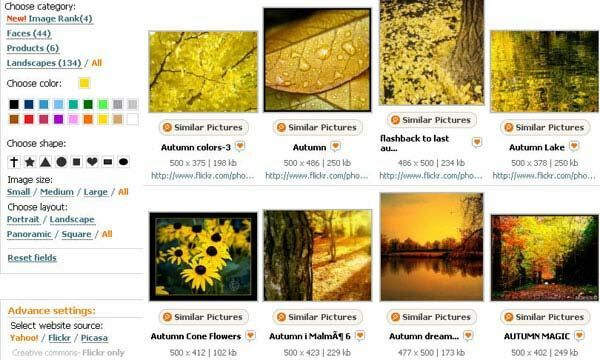
अपने विषय अवधि में प्रवेश (जैसे) प्रकृति) फिर आप एक विशेष रंग निर्दिष्ट कर सकते हैं। जैसा कि आप ऊपर दिए गए स्क्रीनशॉट से देख सकते हैं, पीला यहाँ की पसंद का रंग था। आगे के विकल्प आपको यह चुनने की अनुमति देते हैं कि आप अपना निर्दिष्ट रंग किस आकार में दिखाना चाहते हैं। ये केवल मूल आकार हैं जैसे कि एक त्रिकोण, वर्ग, वृत्त और क्रॉस। फिर आपके पास अपने रन-ऑफ-मिल फिल्टर जैसे आकार और आयाम हैं।
6.5 क्रिएटिव कॉमन्स सर्च
CreativeCommons.org एक मीडिया खोज इंजन को होस्ट करता है जो आपको एक रचनात्मक कॉमन्स लाइसेंस वाले पूरे वेब पर सामग्री की खोज करने की अनुमति देता है। एक क्रिएटिव कॉमन्स लाइसेंस का मतलब है कि आप छवि का उपयोग तब तक कर सकते हैं जब तक आप सीधे से मुनाफा नहीं दे रहे हों यह (यानी इसे बेचना) और आप फोटोग्राफर / कलाकार को क्रेडिट देते हैं जहां वे अपना विवरण प्रदान करते हैं।
होमपेज पर ‘फाइंड’ पर क्लिक करें। इस स्क्रीन के शीर्ष पर उनका खोज कार्य है जहाँ आप जो चाहें टाइप करें।
नीचे एक इनलाइन फ्रेम है जो विभिन्न छवि स्रोतों (फ़्लिकर और Google छवियों सहित) से परिणाम दिखाता है, जिनमें से सभी में सीसी लाइसेंस होगा।
क्रिएटिव कॉमन्स एक उत्कृष्ट छवि खोज इंजन है और यह ब्लॉगर्स और वेब मास्टर्स के लिए आदर्श है, जिन्हें अपनी साइटों / प्रकाशनों के लिए मुफ्त, उच्च गुणवत्ता वाली छवियों की आवश्यकता होती है।
7. वीडियो खोजें
YouTube.१ यूट्यूब
वीडियो पर खोज करने का मुख्य तरीका यूट्यूब घर स्क्रीन पर पाठ प्रविष्टि बॉक्स का उपयोग कर रहा है.. खोज करते समय आपको सबसे अच्छी टिप दी जा सकती है: अपलोडर की तरह सोचें। आप एक वीडियो को क्या शीर्षक देंगे?
उदाहरण के लिए, आप एक फिल्म की तलाश में हैं - मान लीजिए कि ब्लूज़ ब्रदर्स हैं।
'द ब्लूज़ ब्रदर्स' में टाइप करने से नाटकीय ट्रेलर, साक्षात्कार और प्रशंसक क्लिप वापस आ जाएंगे। लेकिन ues द ब्लूज़ ब्रदर्स - पार्ट वन ’में टाइप करने पर आप इस क्रम में पहला वीडियो बना लेंगे, जो पूरी फिल्म का निर्माण करेगा। ऐसा इसलिए है क्योंकि अपलोड करते समय और अलग-अलग क्लिप को उचित रूप से शीर्षक देने पर उपयोगकर्ता को वीडियो को तोड़ने के लिए मजबूर किया जाता है।
होमपेज में विशेष रुप से वीडियो और क्लिप हैं जो वायरल हो गए हैं (यानी बड़े पैमाने पर लोकप्रिय हो गए हैं)। जब आप विशिष्ट चीज़ों की तलाश नहीं करते हैं तो मनोरंजन के उद्देश्यों के लिए गुणवत्ता की सामग्री खोजने के लिए यह अच्छा है। प्रत्येक वीडियो में स्टार रेटिंग को शामिल किया गया है।
जैसा कि ऊपर दिए गए स्क्रीनशॉट में दिखाया गया है, उनके पास वे श्रेणियां हैं जो उपयोगकर्ता वीडियो अपलोड करते समय चुनते हैं। यदि आप किसी विशेष शैली जैसे in कॉमेडी ’या to हाउ’ में वीडियो खोज रहे हैं, तो इस फ़ंक्शन का उपयोग करें।
विशेष रूप से देखने के लिए एक छोटी सी छोटी श्रृंखला और नाटक हैं जो YouTube पर बहुत प्रसिद्ध हो गए हैं। क्योंकि यह उस समय की सबसे बड़ी वीडियो वेबसाइट है, जिस समय कई वाना-सितारे इस साइट पर महान सामग्री अपलोड करते हैं इसे आसानी से टीवी पर बना सकते हैं, और कुछ मामलों में, ऐसी सामग्री खोजने के लिए मुख्य श्रेणियां कॉमेडी, ड्रामा और लोग और हैं ब्लॉग।
7.2 बिंग वीडियो खोज
बिंग, के साथ बिंग वीडियो खोज, भी अपने वीडियो खोज के लिए काफी प्रदर्शनों की सूची विकसित कर रहा है। याहू और गूगल के समान, यह विभिन्न स्रोतों जैसे कि Youtube और Vreel से एकत्रित वीडियो के थंबनेल प्रदर्शित करता है। आपको बाएं हाथ के साइडबार में लंबाई, रिज़ॉल्यूशन और स्रोत जैसे विभिन्न फ़िल्टरिंग विकल्प भी मिलते हैं।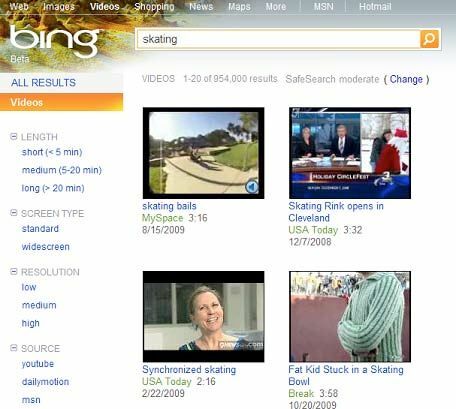
बिंग की वीडियो खोज की अब तक की सबसे अच्छी विशेषता यह है कि जब आप खोज के परिणामों में थंबनेल पर अपने माउस को घुमाते हैं, तो वीडियो ध्वनि के साथ-साथ थंबनेल के फ्रेम के भीतर खेलना शुरू कर देता है। यह आपको यह देखने की अनुमति देता है कि यह बिना क्लिक किए सही वीडियो है या नहीं। जैसा कि आप देख सकते हैं, उपरोक्त परिणामों में शीर्ष-बाएं वीडियो ध्वनि को म्यूट करने के विकल्प के साथ खेल रहा है।
7.3 Google वीडियो खोज
Google की अपनी वीडियो खोज सेवा भी है और यह एक अच्छी बात है कि वे दो वीडियो सेवाओं - YouTube और का संचालन करते हैं गूगल वीडियो.
जब आप कुछ खोजते हैं, तो खोज बॉक्स के शीर्ष पर विकल्पों की एक सूची होती है। अपने कीवर्ड के लिए वीडियो परिणाम प्रदर्शित करने के लिए 'वीडियो' पर क्लिक करें। परिणाम, एक नमूना स्क्रीन-शॉट, जिसे आप ऊपर देख सकते हैं, ज्यादातर लोकप्रिय साइटों जैसे कि YouTube और मेटाकाफ़े के साथ-साथ छोटे ब्लॉग और वेबसाइटों से लिए गए हैं।
परिणामों के शीर्ष पर एक बटन होता है जिसमें results अधिक विकल्प ’पढ़े जाते हैं। बाएं हाथ के नीचे एक साइडबार का विस्तार करने के लिए इस पर क्लिक करें। यह साइडबार आपको अपने परिणामों को लंबाई, गुणवत्ता, दिनांक स्रोत और प्रकार (कार्टून, साइडशो आदि…) द्वारा फ़िल्टर करने में सक्षम बनाता है।
हम सभी यह अच्छी तरह से जानते हैं कि वीडियो स्ट्रीमिंग मीडिया तक सीमित नहीं है, फिर भी YouTube जैसी साइटें इस पर ध्यान केंद्रित करती हैं। यदि आप डाउनलोड करने योग्य वीडियो की तलाश में हैं, तो आपको ‘फ़ाइल खोजों’ के बारे में हमारे अगले अध्याय पर आगे बढ़ना चाहिए।
8. फ़ाइलें खोज रहा है
8.1 CNET का Download.com (सॉफ्टवेयर)
मुझे लगता है, नीचे दिए गए कारणों से, Download.com (लोकप्रिय टेक साइट cnet के स्वामित्व में) सॉफ्टवेयर डाउनलोड करने के लिए देखने के लिए सबसे अच्छी जगह है।
सबसे पहले, उनकी चार मुख्य श्रेणियां हैं, जो आपके द्वारा डाउनलोड किए जाने वाले सॉफ़्टवेयर के प्रकार को निर्धारित करती हैं। ये 'विंडोज', 'मैक', 'मोबाइल' और 'वेबवेयर' हैं। पहले दो अपने संबंधित ऑपरेटिंग सिस्टम के लिए हैं लेकिन दूसरे दो मेरे लिए सबसे ज्यादा रुचि रखते हैं।
हालांकि, सभी अलग-अलग स्मार्ट फोन प्लेटफार्मों जैसे कि एंड्रॉइड और आईफोन के लिए ऐप की बहुतायत है सैकड़ों जावा ऐप्स की पेशकश करके निचले अंत उपयोगकर्ताओं के लिए भी पूरा करें जो मूल रूप से किसी भी जावा सक्षम सेल पर काम करेंगे फ़ोन।
उपश्रेणियों में ’सुरक्षा’, ce डेस्कटॉप एन्हांसमेंट ’और include बिजनेस सॉफ्टवेयर’ शामिल हैं। प्रत्येक व्यक्तिगत कार्यक्रम में पांच में से एक स्टार रेटिंग होती है और सामान्य रूप से मेरे Cnet स्टाफ के सदस्य (यदि यह बड़ा है) या उपयोगकर्ता समीक्षा की समीक्षा करते हैं। आप ऊपर a टिहिरल ’की समीक्षा देख सकते हैं।
केवल विशिष्ट कार्यक्रम खोजने के लिए पाठ प्रविष्टि खोज फ़ंक्शन का उपयोग करना वास्तव में अच्छा है। यदि आपको नौकरी के लिए एक उपकरण की आवश्यकता है तो श्रेणी के आधार पर ब्राउजिंग करना सबसे अच्छा है, लेकिन विशेष रूप से मेरा एक नहीं है। सबसे अच्छा, भले ही आप एक ऐसा टूल डाउनलोड करें जो उस काम के लिए सही नहीं है जिसे आप निश्चिंत कर सकते हैं सामान्य रूप से कोई वायरस या मैलवेयर नहीं होता है क्योंकि CNET सार्वजनिक रूप से बनाने से पहले सभी फ़ाइलों को स्कैन करता है उपलब्ध।
8.2 बिट्सनोप (टोरेंट)

BitSnoop एक नया टोरेंट सर्च इंजन है, जो कई अन्य लोगों से अलग है क्योंकि यह केवल अनुकूलित सामग्री के आधार पर वापस नहीं आता है आप क्या खोजते हैं - यह केवल ऐसे परिणाम देता है जो मृत टॉरेंट, खराब लिंक या गुम / गलत के लिए फ़िल्टर और जाँच किए गए हैं सामग्री।
खोज पृष्ठ Google के समान है, नीचे दिए गए विकल्पों के साथ, जो आपको यह चुनने की अनुमति देते हैं कि आप किस प्रकार की फ़ाइलों को डाउनलोड करना चाहते हैं, जैसे कि फिल्में, चित्र और अन्य।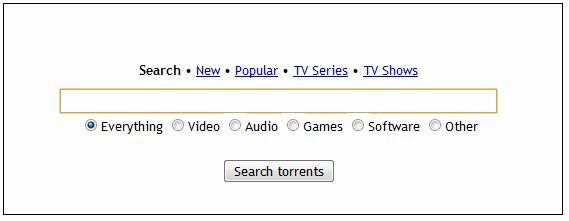
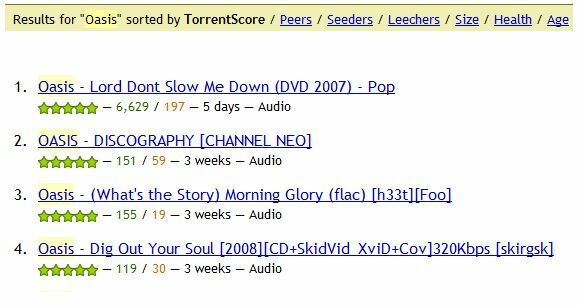
जब आप कुछ खोजते हैं, तो आपको वास्तव में अच्छे परिणाम मिलते हैं जो आपको उचित सामग्री तक ले जाने के लिए निश्चित हैं। परिणाम बड़े करीने से रखे गए हैं और फ़िल्टरिंग के लिए परिणाम पृष्ठ पर आगे खोज कार्य हैं। स्क्रीनशॉट में 'ओएसिस' के लिए मेरी खोज देखें।
खोज परिणामों के ऊपर, फ़ाइल आकार और धार उम्र जैसी चीज़ों के आधार पर, आप अपने परिणामों को कम करने के लिए फ़िल्टर लिंक का उपयोग कर सकते हैं।
BitSnoop अपने टॉरेंट्स के लिए दो अलग-अलग पेज भी रखता है जिन्हें Fresh Torrents और Popular Torrents कहा जाता है ताकि आप देख सकें कि नया क्या है, या सबसे अधिक डाउनलोड किया गया है।
BitSnoop का उपयोग किसी भी टोरेंट प्रोग्राम जैसे कि Vuze या BitTorrent के साथ मूवी, टीवी शो, चित्र, संगीत और सॉफ्टवेयर डाउनलोड करने के लिए किया जा सकता है।
8.3 फ़ाइलें
FilesTube एक खोज इंजन है जिसमें रैपिडशेयर और मेगाअपलोड जैसी फ़ाइल साझा करने वाली साइटों पर होस्ट की गई सभी फ़ाइलों को अनुक्रमित करना जारी है। आप इसका उपयोग सॉफ्टवेयर, गेम, मूवी और अन्य बहुत कुछ खोजने के लिए कर सकते हैं।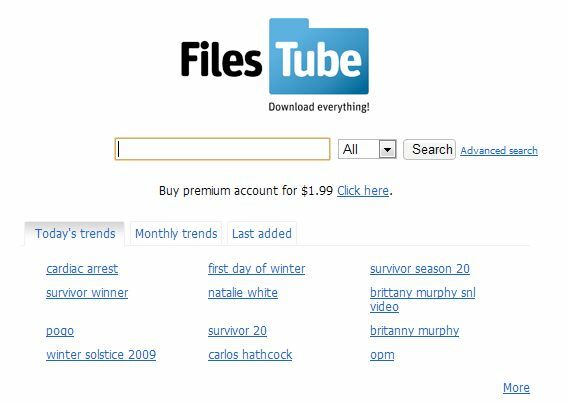
ध्यान दें कि FilesTube भी बहुत सी कॉपीराइट और अवैध फ़ाइलों की ओर जाता है। हालांकि 'उबंटू' लिंक निस्संदेह वैध हैं, 'फोटोशॉप' और 'अनार्य टूर्नामेंट' के डाउनलोड बेशक कुछ ज्यादा ही संदिग्ध हैं। वास्तव में आप जो डाउनलोड करते हैं, वह आपकी स्वयं की जिम्मेदारी है - लेकिन इस बात का ध्यान रखें कि इससे गंभीर कानूनी परिणाम हो सकते हैं।
अन्य वैकल्पिक फ़ाइल खोज सुविधाओं में शामिल हैं SearchShared तथा Fileshunt, जो हजारों फ़ाइलों, कार्यक्रमों और पसंदों को अनुक्रमित करता है।
9. वास्तविक समय की खोज
9.1 वन दंगा [अब तक उपलब्ध नहीं]
एक दंगा वेब के लिए बहुत वास्तविक समय खोज इंजन है। यह सबसे लोकप्रिय साइटों का चयन करके काम करता है जहां समाचार अक्सर टूट जाते हैं या लोग अपने लोकेल से गपशप और घटनाओं को पोस्ट करते हैं। उन साइटों में से कुछ, जिन्हें वे नियमित रूप से खोज परिणामों में शीर्ष स्थान पर रखते हैं, उनमें ट्विटर, डिग, एबीसी न्यूज, गूगल न्यूज, वायर्ड डॉट कॉम और सैकड़ों अन्य लोकप्रिय वेबसाइट शामिल हैं।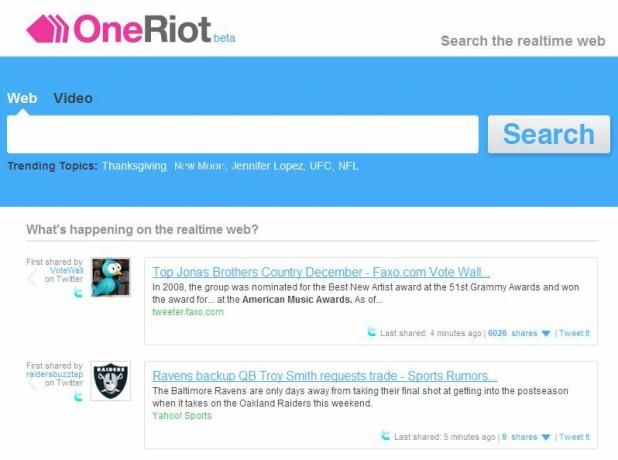
जैसा कि आप ऊपर दिए गए स्क्रीनशॉट से देख सकते हैं, मुखपृष्ठ में एक बड़ा खोज बॉक्स होता है, जिसके बाद खोज इंजन द्वारा जो भी अंतिम अनुक्रमित किया गया था, उसकी एक बदलती हुई सूची होती है। अधिकांश भाग के लिए, ये ट्वीट्स हैं क्योंकि उनमें से बहुत सारे हैं लेकिन कई डीग सबमिशन और लोकप्रिय समाचार वेबसाइट भी अक्सर दिखाई देती हैं।
यह काम किस प्रकार करता है: जब किसी विषय पर बहुत अधिक ध्यान दिया जाता है (यानी कई ट्वीट, एक समाचार और शायद एक ब्लॉग पोस्ट) तो यह उस समय के लिए उच्चतर अनुक्रमित किया जाएगा जो इसे प्रासंगिक है (अक्सर कुछ घंटों में)। इसके बाद, यह खोज रैंकिंग में गिरावट आएगी क्योंकि अधिक सामग्री उपलब्ध हो जाएगी।
उदाहरण के लिए, बराक ओबामा की खोज उनके भाषणों, बैठकों और कार्यों पर नवीनतम खुलासा करेगी। सूची में और नीचे आप पिछले भाषणों, घटनाओं और शायद उसका उद्घाटन भी पाएंगे।
इसलिए यदि आप यह देखना चाहते हैं कि किसी विशेष विषय पर नवीनतम समाचार क्या है या सामान्य रूप से वेब पर क्या हो रहा है, तो OneRiot आपका सर्वश्रेष्ठ दांव है।
9.2 ट्विटर
ट्विटर का अपना स्वयं का निर्दिष्ट खोज इंजन भी है, जो वास्तव में बहुत अच्छा है। इस पर पाया जा सकता है search.twitter.com. इसका मुख्य कार्य ट्विटर के ट्रेंडिंग टॉपिक्स (वर्तमान में लोकप्रिय विषय) की खोज करना है। उदाहरण के लिए, 'विंडोज 7' के लिए खोज करने से नए ऑपरेटिंग सिस्टम के बारे में एक टन ट्वीट आएगा।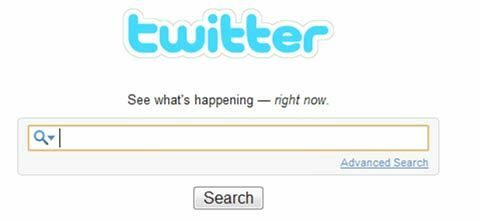
इसका उपयोग केवल अपने नाम दर्ज करके साथी ट्वीटर को खोजने के लिए भी किया जा सकता है। यह उनके ट्वीट और ट्वीट्स को वापस कर देगा जहां उन्होंने उल्लेख किया है। यह विशेष रूप से शक्तिशाली है यदि आप उनके ट्विटर उपयोगकर्ता नाम को जानते हैं और इसके सामने एक in @ 'जोड़ते हैं। यदि नहीं, तो उनका वास्तविक नाम करना चाहिए।
10. स्मार्ट खोज
10.1 वोल्फरामअल्फा
वोल्फरम अल्फा एक बहुत विशिष्ट जगह भरता है - वेब निश्चित रूप से अभिलेखागार, सूचना, दस्तावेजों और शैक्षिक संसाधनों के लिए दुनिया का सबसे अच्छा संसाधन है। लेकिन यह उन्हें ढूंढना मुश्किल हो सकता है। और इस तरह की जानकारी को एक सरल और पूरी तरह से तार्किक तरीके से आपके सामने प्रस्तुत करना एक बड़ी चुनौती है।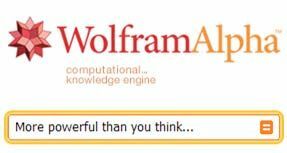
हालांकि, वुल्फराम अल्फा के साथ आप बहुत कुछ के बारे में जानकारी पा सकते हैं जो आप चाहते हैं। उदाहरण के लिए मैं Ireland वेदर आयरलैंड दिसंबर 22 दिसंबर 1985 को खोजता हूं ’। मुझे नीचे परिणाम मिलेंगे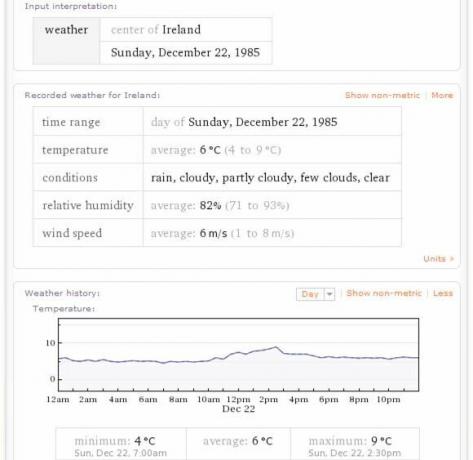
वास्तव में कुछ भी हो जाता है। एक बार जब आप अपने कार्य को वस्तुनिष्ठ तरीके से प्रस्तुत करते हैं, तो इसे गणना करने में सक्षम होना चाहिए। किसी व्यक्ति के नाम में प्रवेश करने से आपको उस नाम के साथ-साथ ऐतिहासिक जानकारी के लिए वर्तमान जनगणना के आंकड़े मिल जाएंगे। एक जटिल गणितीय समस्या दर्ज करने से इसे हल करने के लिए चरण-दर-चरण क्रियाओं के साथ एक विस्तृत उत्तर मिलेगा।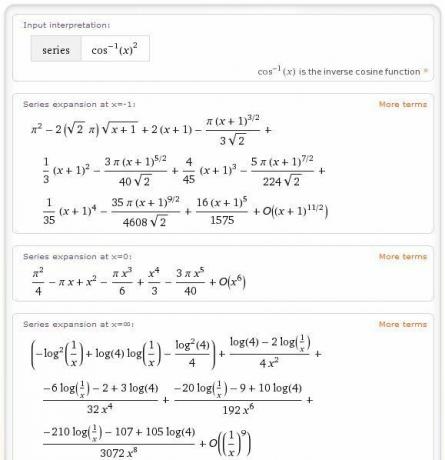
यह छात्रों और उन लोगों के लिए एक उत्कृष्ट उपकरण है, जो रिपोर्ट्स को संकलित करते हैं, जिन्हें सांख्यिकी, ऐतिहासिक जानकारी, विज्ञान और गणित के साथ-साथ हर रोज़ यादृच्छिक तथ्यों की आवश्यकता होती है। जिनमें से सभी को सादे पाठ के रूप में कॉपी किया जा सकता है या पीडीएफ के रूप में डाउनलोड किया जा सकता है।
वोल्फ्राम अल्फा के बारे में अधिक जानकारी के लिए, सेवा पर साइमन का लेख देखें वोल्फ्राम अल्फा नॉलेज इंजन की सच्ची शक्ति वोल्फ्राम अल्फा नॉलेज इंजन की सच्ची शक्ति अधिक पढ़ें .
11. अन्य विशेष खोज इंजन
हमने सबसे महत्वपूर्ण लोगों को कवर किया है, लेकिन बहुत अधिक विशिष्ट खोज इंजन हैं - लगभग बहुत सारे उल्लेख करने के लिए - कई अन्य बड़े साइटों के स्वामित्व वाले। हमने संदर्भ के लिए कुछ और नीचे सूचीबद्ध किया है, लेकिन यदि आप अधिक खोज रहे हैं, तो आप हमेशा Google की ओर रुख कर सकते हैं। हां, मैं बहुत विडंबना से वाकिफ हूं।
11.1 ब्लॉग
Regator.com
ब्लॉग कैटलॉग
ब्लॉग खोदनेवाला
Technorati
11.2 पुस्तकें
गूगल बुक्स
पुस्तक खोजक
सभी को जोड़ो
प्रयुक्त पुस्तक खोज
11.3 ई-पुस्तक
स्क्रिप्ड
Issuu
docstoc
11.4 फाइलिंग
FindThatFile
ShareDigger
FileWatcher [अब उपलब्ध नहीं]
11.5 नौकरियां
Craigslist
नौकरी खोज-इंजन
बस नौकरियां
11.6 मैप्स
गूगल मानचित्र
नक्शा क्वेस्ट
याहू मैप्स
11.7 संगीत
Deezer
Songza
याहू! संगीत
11.8 मशालें
Torrentz.com
IsoHunt
SumoTorrent
11.9 वीडियो
Vimeo
Veoh
गूगल वीडियो
11.10 वेबस्पॉप्स
ईबे
अमेज़ॅन यू.एस. / यूके
याहू लोकल - अपने देश से बेहतर परिणाम के लिए।
यदि आप अधिक प्रेरणा की तलाश में हैं, तो MakeUseOf पर सभी खोज इंजन लेख देखें।
12. युक्तियाँ बेहतर खोज करने के लिए

बेहतर खोज के लिए मैं अंगूठे के कुछ नियमों को समाप्त करना चाहता हूं। सामग्री खोजते समय निम्नलिखित बातों का ध्यान रखें।
यदि आपका विषय लोकप्रिय नहीं है, तो खोज शब्दों को हमेशा शुरू करने के लिए व्यापक रखें और फिर इसे संकीर्ण कर दें।
आवश्यकता से अधिक शब्दों का उपयोग न करें - अतिरिक्त (अनावश्यक) टैग खोज परिणामों को भटका सकते हैं।
उपयोगकर्ताओं के संदर्भ में सोचें। आप ब्लॉग पोस्ट या वीडियो को कैसे शीर्षक देंगे?
अधिकांश खोज इंजन कन्वर्टर्स के रूप में भी कार्य करते हैं। तो औंस में 500 ग्राम दर्ज करके, शीर्ष की ओर एक विशेष क्षेत्र आपको नीचे प्रदर्शित खोज परिणामों के साथ रूपांतरण देगा। यह सभी इकाइयों जैसे मुद्रा, तापमान, वजन, लंबाई आदि के लिए काम करता है…
एक स्टॉक प्रतीक (यानी शेयर बाजार पर किसी विशेष कंपनी के लिए एक कोड) की खोज करके आप उस कंपनी और उसके शेयरों से संबंधित जानकारी के साथ वापस आ जाएंगे।
यह बताने के लिए कि क्या कोई साइट खोज इंजन द्वारा अनुक्रमित की गई है, बस ’www’ सहित पूरे URL की खोज करें।
वर्तमान समाचार कहानियों को हमेशा पहले अनुक्रमित किया जाएगा - यदि आप एक पुरानी समाचार कहानी खोज रहे हैं तो अपनी खोज क्वेरी के बाद एक तारीख दर्ज करें।
इंटरनेट यात्रा से संग्रहीत पृष्ठों को देखने के लिए यह लिंक
आगे की पढाई
- सर्वश्रेष्ठ Google खोज युक्तियाँ (धोखा शीट) बेस्ट गूगल सर्च चीट शीट: टिप्स, ऑपरेटर्स, और कमांड टू नोये विशेष Google खोज टिप्स, ऑपरेटर और कमांड आपको अपने खोज परिणामों को कम करने में मदद करेंगे और हमेशा वही सटीक परिणाम प्राप्त करेंगे जो आप खोज रहे हैं। अधिक पढ़ें
- 4 खोज इंजन जो Google और बिंग को मिलाते हैं 4 खोज इंजन जो Google और बिंग को मिलाते हैंGoogle खोज इंजन हम में से उन लोगों के लिए एक शानदार संसाधन है जो अपना आधा जीवन ऑनलाइन बिताते हैं, इसलिए वेब के 7 अजूबों की सूची में इसका समावेश है, लेकिन ऐसा नहीं है ... अधिक पढ़ें
- Google से अधिक महान: बिंग के सर्वश्रेष्ठ बिट्स Google से अधिक महान: बिंग के सर्वश्रेष्ठ बिट्सजब हम इंटरनेट पर खोज करते हैं, तो हम बिना किसी संदेह के "Google" सोचते हैं। और क्यों नहीं? यह एक शानदार खोज इंजन है और इसमें कुछ बेहतरीन विशेषताएं हैं। लेकिन इस लेख को लिखने के विचार से पहले भी ... अधिक पढ़ें
- कैसे छवि खोज इंजन काम [MakeUseOf बताते हैं] कैसे छवि खोज इंजन काम [MakeUseOf बताते हैं]इन दिनों आपको अपनी खोज को केवल वेबसाइटों तक सीमित नहीं करना है। छवियों सहित सामग्री के कई अन्य रूपों को खोजना आसान है। कोई फर्क नहीं पड़ता कि आप क्या देख रहे हैं, एक छवि (बेहतर या... के लिए है अधिक पढ़ें
- 4 मजेदार और अजीब खोज इंजन बीटेन ट्रैक से काम करते हैं 4 मजेदार और अजीब खोज इंजन बीटेन ट्रैक से काम करते हैंखोज इंजन जो पीटे गए ट्रैक से दूर होते हैं, वे अपने स्वयं के एक विरासत बनते हैं। जब हमने 10 ऑफबीट और वैकल्पिक खोज इंजन सूचीबद्ध किए हैं तो आपने कुछ नहीं सुना होगा। खोज... अधिक पढ़ें
गाइड प्रकाशित: मई २०१०
डीन शेरविन एक स्वतंत्र लेखक हैं जो आयरलैंड में रहते हैं और अध्ययन करते हैं। वह वीडियो गेम से लेकर मोबाइल ऐप और वेब स्टार्ट-अप तक हर चीज पर उत्पाद समीक्षा, राय के टुकड़े और समाचार लेख लिखते हैं। उन्हें क्लासिक फिल्में और न्यूयॉर्क यांकीस बहुत पसंद हैं। डिजिटल मार्केटिंग और विज्ञापन पेशेवर हित के क्षेत्र हैं।


